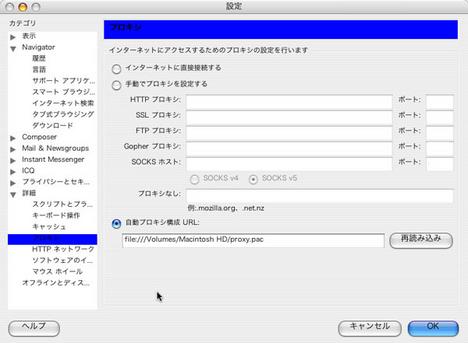プロキシの設定の切り換えを自動化する
Macのノートを持ち歩いて利用する場合に、自宅と職場などでプロキシの設定が異なる場合、その切り換えを自動化する方法です。
つまり、ひとつ前のエントリーとの合わせ技で、設定の切り換えをしないで、ネットが利用できるようになります。
Macintosh純正のSafariを利用する場合には、ひとつ前のエントリー「自宅と職場でネットワークの設定の切換を自動化する」にあるように、ネットワークポートの設定を追加してやれば、あとは設定したポートの中から有効なポートで自動的にネットに接続できるようになります。
ところがポート毎にプロキシが異なる場合、Safari以外のブラウザでは、それぞれのブラウザ毎に、その環境設定でプロキシを指定してやる必要があります。
たとえばFirefoxでは下図のように[Forefox]メニュー[環境設定...]ー[詳細]ー[ネットワーク]タブ[接続設定...]で、「手動でプロキシを設定する:」にチェックを入れ、プロキシサーバのアドレスとポートを入力します。
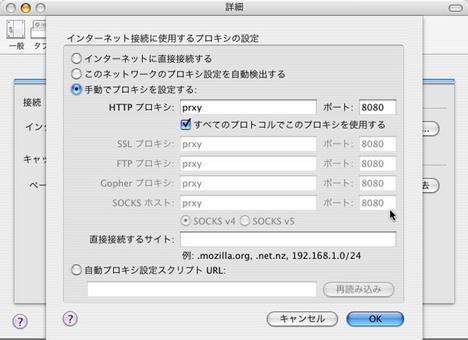
私の場合、自宅ではプロキシを使用しないネット環境であったため、今回紹介する方法を知るまでは、自宅ー職場を行き来する毎にこの設定を開き「手動でプロキシを設定する:」と「インターネットに直接接続する」を切り換えていたわけです。
これはめんどくさい。
簡単な方法はないのか。そうです、「自動プロキシ設定スクリプト URL:」というのでそれができそうだ。
でも、そのスクリプトの記述の仕方というのがいまいちわからなかった。
でも次のように記述すれば良いのです。
function FindProxyForURL(url, host){
return "PROXY (プロキシサーバのアドレス):8080; PROXY (プロキシサーバのアドレス):21; DIRECT";
}テキストエディタで上記の内容のファイルを作成します(テキストエディットの場合は[フォーマット]メニューで[標準テキストにする]を選択してから保存します)。
異なるプロキシの設定を「;(セミコロン)」で区切って記述します。「:(コロン)」の後ろはポートです。ワタシの場合、職場でのプロキシがftpとそれ以外で異なるため、プロキシの設定を2つ記述しています。プロキシを使用しない設定は「DIRECT」とします(ブラウザは「;(セミコロン)」で区切られた設定のうち、有効なプロキシでネットに接続します)。
拡張子をpacとして任意のディレクトリに保存します。たとえば「proxy.pac」。
ブラウザの環境設定を開き、「自動プロキシ設定スクリプト URL」に保存したファイルのパスを入力します。下図はFirefoxの場合です。
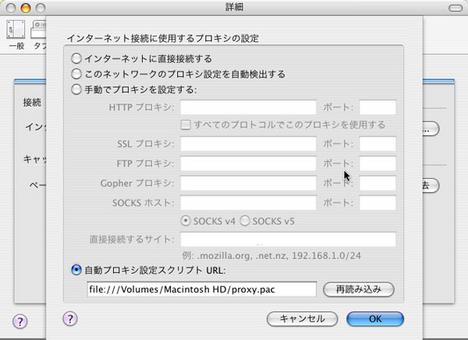
上図の例では、ファイルをハードディスク直下に置いています。
次のサイトを参考にしました。
six olq: proxy 自動設定
cybersyndrome
« 自宅と職場でネットワークの設定の切換を自動化する | メイン | ウルトラセブン40年ぶり復活 »